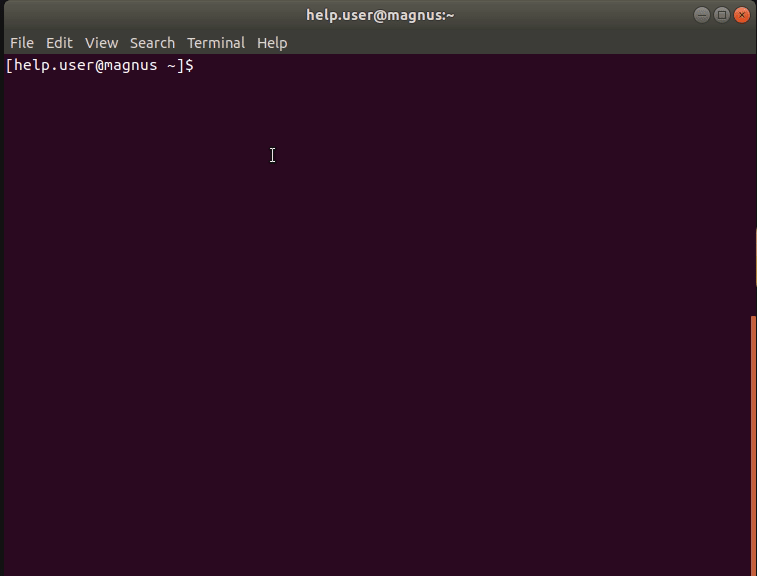Tabla de contenidos
Manejo básico de directorios
Un directorio es un conjunto de archivos. Todos los directorios de un sistema UNIX parten de un directorio principal llamado “raíz”, que se representa como “/”. El directorio raíz es la base para todo el árbol de directorios y allí es donde están contenidos todos los directorios del sistema.
Cuando un usuario accede a una sesión, Linux lo ubica en su directorio de trabajo personal (/home/nombre-usuario). Allí tienes la libertad absoluta para hacer lo que requieras con tus archivos y directorios. Sin embargo, no podrás acceder y manipular el directorio de otro usuario, ya que Linux tiene un sistema de permisos que concede o restringe libertades sobre los directorios y ficheros.
NOTA: es importante destacar que todos los nombres de archivos y comandos son “case-sensitive” (hacen diferencia entre mayúsculas y minúsculas).
Una vez ingresamos con nuestro usuario y contraseña, es importante reconocer nuestra ubicación en el sistema para la generación de archivos o movernos a lo largo de nuestra actividad. Para saber dónde estamos ubicados en el sistema, ejecutamos el comando pwd:
[help.user @magnus ~] $ pwd
Cuya salida sería:
/hpcfs/home/help.user directorioactual
Crear directorios
El orden de nuestros archivos depende de la metodología de organización deseada por el usuario. Por ello, crear y manipular directorios es importante. Para crear un directorio se utiliza el comando mkdir seguido por el nombre del directorio que deseamos crear.
[help.user @magnus ~] $ mkdir prueba
Donde prueba es el nombre del directorio que queremos crear.
Cambiar de directorio
Para movernos por la estructura de directorios utilizamos el comando cd, abreviación de “cambio de directorio”.
Como ya vimos, al entrar al sistema comenzamos en el directorio “~”, que hace referencia a nuestro home. Si queremos cambiarnos al directorio prueba, debemos usar el comando cd:
[help.user @magnus ~] $ cd prueba
[help.user @magnus prueba] $
Como podemos ver, la consola cambia para mostrar el directorio actual de trabajo, ahora ya estamos en el directorio prueba. Para volver al directorio que lo contiene, usamos el comando cd ..:
[help.user @magnus prueba] $ cd ..
[help.user @magnus ~] $
Nota el espacio entre “cd” y “..”. Cada directorio tiene una entrada de nombre “..” la cual se refiere al directorio que contiene al directorio actual. De igual forma, existe en cada directorio la entrada “.” la cual se refiere al directorio mismo en el que nos encontramos, así que el siguiente comando nos deja donde estamos:
[help.user @magnus prueba] $ cd .
Para más información de comandos básicos en Linux, puedes revisar los tutoriales recomendados al final del documento en material de apoyo.